Градиентная прозрачность в фотошопе
Вам нужен сайт или SEO?
Более 10 лет разрабатываем и продвигаем сайты любой сложности.
Выполнили 400+ проектов.
Прочитав статью вы узнаете как можно cсделать градиентную прозрачность фотографии в фотошопе.
Приятного чтения!
Результат, которого мы хотим:
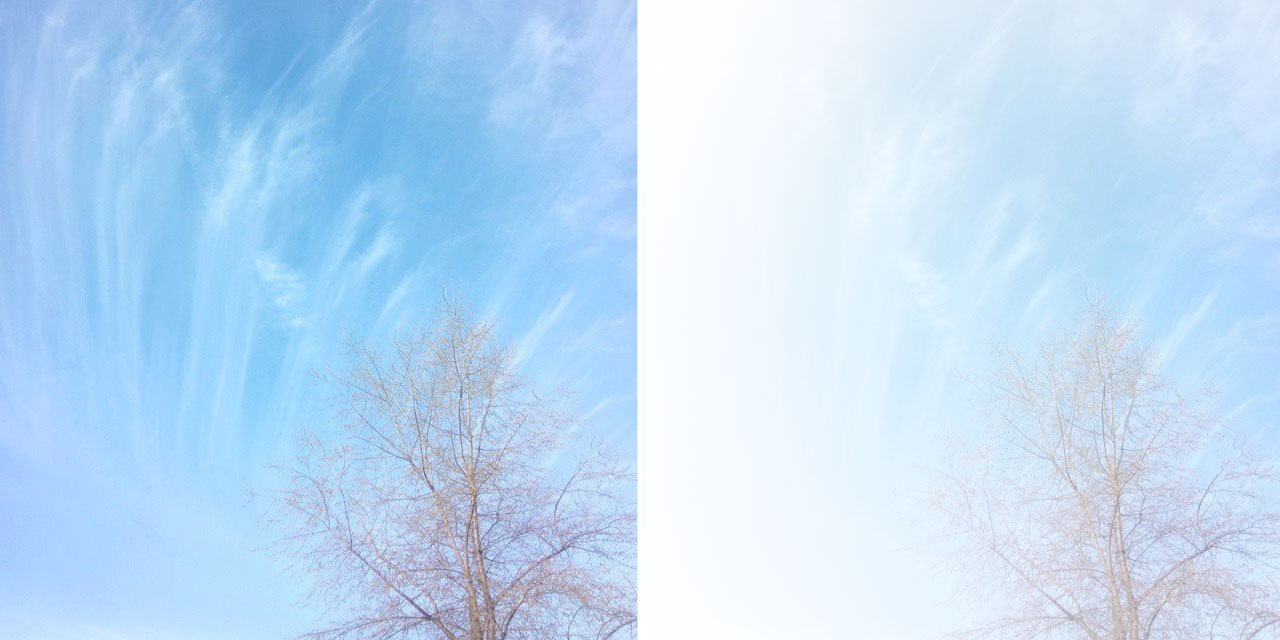
Необходимые программы:
- photoshop (фотошоп);
Инструкция: как сделать градиентную прозрачность в фотошопе
- Открываем фотошоп
- Открываем необходимую картинку
- 2.1 первый способ убоден когда вы знаете где лежит изображение, но пр и этом сама папка не открыта: при активном фотошопе нажимаем Ctrl + O. В появившемся окне выбираем путь, где лежит наше изображение;
- 2.2 второй способ убоден в том случае, если открыта папка, в которой размещено необходимое изображение: переходим в папку, зажимаем левой кнопкой мыши изображение, перетаскиваем на иконку photoshopa (надеюсь вы выполнили пункт 1 этой инструкции?) в панели задач внизу, с задержкой около 1 секунды фотошоп всплывет и станет активным. Далее вы просто отпускаете изображение на окно фотошопа.
- Делаем копию слоя (всегда перед началом работы делайте копию чистового слоя, чтобы потом не пришлось заново открывать):
- Создаем слой маску на копии слоя, предварительно кликнув на него, чтобы он стал активным (видно на картинке выше, что верхний слой выделен синим):
- Делаем прозрачный градиент:
- 5.1 сначала делаем активным созданный слой-маску — нажимаем на него левой кнопкой мыши (вокруг него появиться рамка)
- 5.2 далее нажимаем на левой панели инструментов на
 , он находится посередине панели. Может быть, что вы не увидите такого инструмента, так как на его месте будет вот этот (заливка):
, он находится посередине панели. Может быть, что вы не увидите такого инструмента, так как на его месте будет вот этот (заливка):  . Нажмите правой кнопкой мыши на значке заливки, в выскачевшем меню выберите градиент.
. Нажмите правой кнопкой мыши на значке заливки, в выскачевшем меню выберите градиент. - 5.3 подведите курсор мыши к тому краю изображения или месту, который будет сохранять непрозрачность, зажмите левую кнопку мыши и тяните к тому краю или месту изображения, где будет максимальная прозрачность
- 5.4 отпускаем кнопку мыши
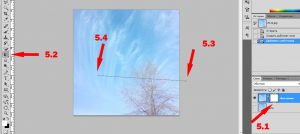 Вот такой будет результат:
Вот такой будет результат: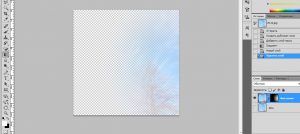 Готово, у вас получилось, поздравляю!
Готово, у вас получилось, поздравляю!
- Сохраняем изображение.
- С чувством полного достоинства идем далее свершать великие дела, ведь теперь ты знаешь как в фотошопе сделать плавный переход в прозрачность.
Надеюсь статья была вам полезна.
Если есть вопросы — задавайте в комментариях.
Закажите создание сайта, или продвижение, или контекстную рекламу у нас
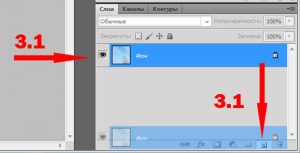

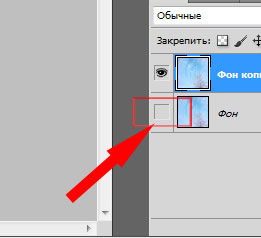

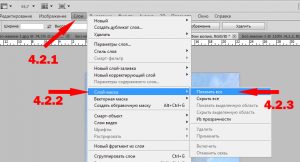
Все очень понятно, спасибо!
Спасибо за отличную подсказку, вы мне времени сэкономили прилично)))
Рад, что статья была Вам полезной.
Здравствуйте. Вы не могли бы мне объяснить, как создать градиент на миниатюре в фотошоп СС 64 ?
Напишите, что конкретно у вас не получилось или чего вы не поняли?